Как сканировать QR-код скриншота: Подробное руководство
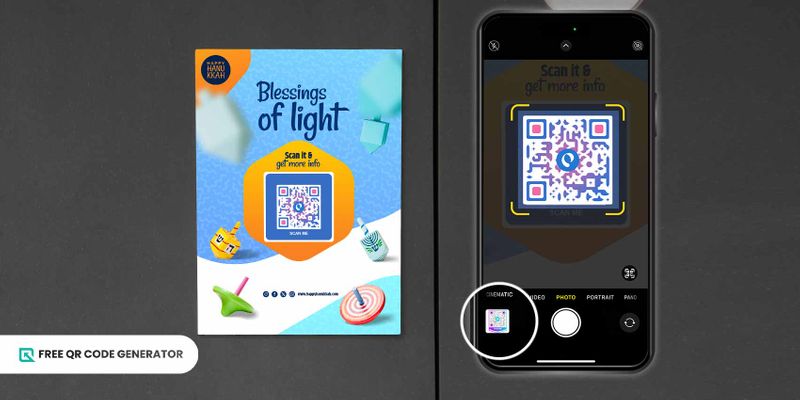
Сохраните QR-код скриншота в своей галерее и имейте его готовым для сканирования позже, в любое время и в любом месте.
Сканирование QR-кодов таким образом настолько удобно, но большинство пользователей не знают, как это сделать. Самый известный способ - традиционный: направить камеру приложения или стороннего сканера прямо на QR-код.
Сегодня технологии QR-кодов значительно продвинулись, поэтому вам уже не нужно практиковать традиционный метод сканирования. Большинство смартфонов сейчас имеют встроенную функцию для чтения скриншотов QR-кодов.
Продолжайте чтение, чтобы узнать, как отсканировать QR-код, сохраненный в вашей галерее как снимок экрана, в этом блоге от Free QR Code Generator.
Содержание
- Вы можете сканировать QR-код с снимка экрана?
- Как сканировать QR-код с изображения или снимка экрана?
- Сканируйте QR-код, скриншот которого был сделан на iPhone.
- Отсканируйте захваченный на экране QR-код на Android.
- Как отсканировать QR-код скриншота через сторонние сканеры.
- Каковы лучшие практики сканирования скриншотов с QR-кодами?
- Как сгенерировать QR-код с помощью бесплатного генератора QR-кодов
- Сканируйте QR-код скриншота без ограничений
- Часто задаваемые вопросы
Можете ли вы отсканировать QR-код с снимка?
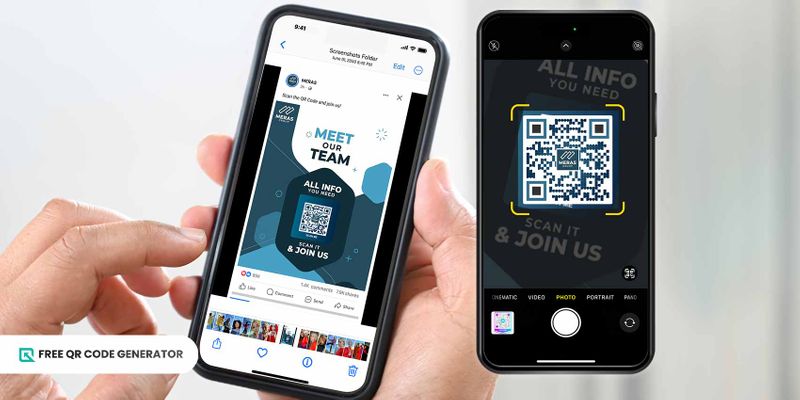
Изучение того, как управлять своим временем, является важным навыком для достижения успеха в жизни.Отсканируйте QR-код с изображенияказалось бы, это противоречит интуиции, потому что большинство пользователей привыкли сканировать QR-коды только с помощью камер своих смартфонов.
Это не удивительно, поскольку QR-коды были представлены многим людям, когда сканирование было возможно лишь с помощью приложения камеры.
Однако по мере совершенствования технологий QR-кодов стали возможны различные методы сканирования. Пользователи теперь могут сканировать QR-код со скриншота — нет необходимости открывать камеру.
Как сканировать QR-код с изображения или скриншота?
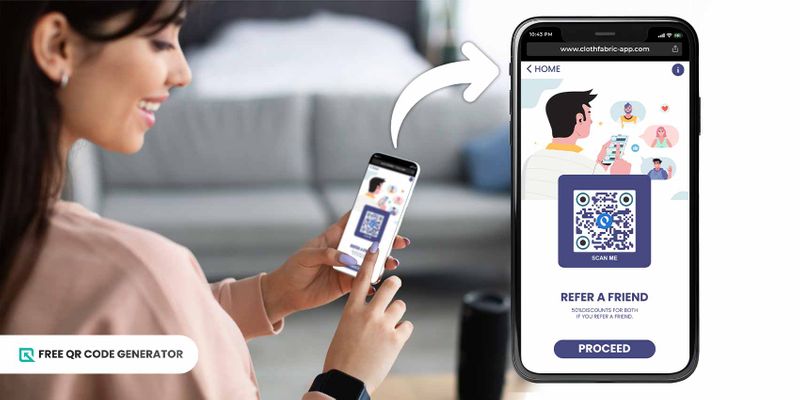
Сканирование QR-кода зависит от смартфона и операционной системы (ОС), которую вы используете. iOS и Android являются двумя из наиболее распространенных операционных систем для пользователей по всему миру.
В то время как конкретный пошаговый процесс зависит от операционной системы, обе предлагают способ считывать QR-код скриншота для версий iOS 11 и выше и Android 8 и выше.
Встроенное приложение камеры служит в качестве встроенного сканера QR-кодов, но существуют и другие способы. Проверьте методы ниже:
Сканируйте снимок экрана QR-кода на iPhone
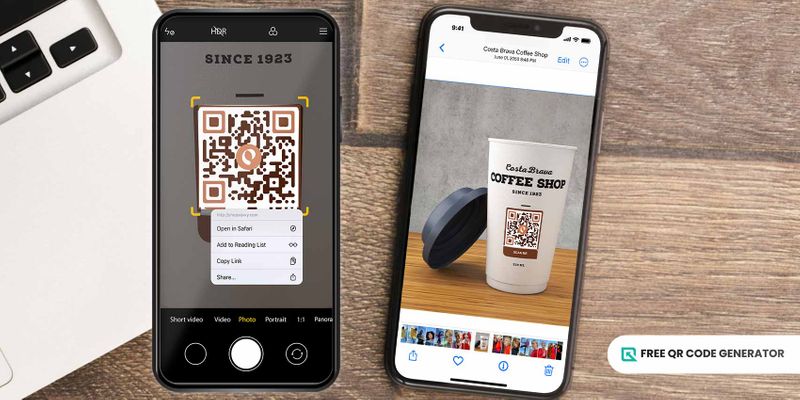
С помощью силы искусственного интеллекта, улучшенной функции сканирования текста в реальном времени, визуального поиска и распознавания изображений пользователи устройств Apple могут сканировать QR-коды на фотографиях, хранящихся в их камере. Вот как:
- Откройте приложение Фотографии.
- Найдите специалиста, который может помочь вам с вашим проектом.скриншот QR-кодана вашем руле камеры.
- Щелкните по иконке обнаружения текста в реальном времени в правом нижнем углу экрана.
- Нажмите на QR-код, чтобы просмотреть встроенную веб-страницу или содержимое.
- Уведомление появится в верхней части вашего экрана, если QR-код распознан.
Сканируйте захваченный с экрана QR-код на устройстве Android.
В отличие от iOS, сканирование QR-кодов в приложении Камера на Android-устройствах не требует дополнительных приложений или настроек.QR-код на Samsungи другие устройства на Android могут сильно отличаться в зависимости от пользовательского интерфейса (UI) вашего смартфона.
Однако поскольку все устройства на базе Android работают на технологиях распознавания изображений Google, включая Google Assistant, Google Photos и Google Lens, пользователи Android могут сканировать QR-код скриншота непосредственно на своих смартфонах.
Вот различные способы сканирования документов:QR-код с вашего скриншота.
Отсканируйте QR-код в виде скриншота с помощью Google Lens.
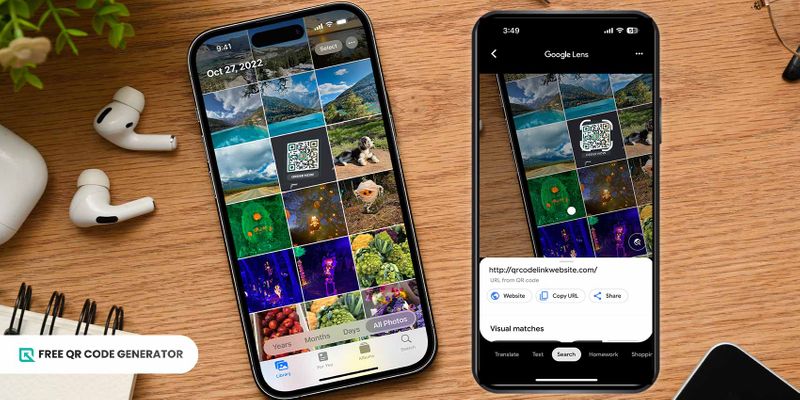
Google LensЭто технология распознавания изображений, которая определяет различные элементы на изображении, включая QR-коды. Для сканирования следует использовать камеру вашего устройства.
- Откройте приложение Галерея.
- Найдите снимок экрана с QR-кодом для сканирования.
- Нажмите на значок Google Lens, обычно находящийся в верхнем правом углу экрана.
- Приложение обнаруживает нарушение в вашей сети.Google Lens QR-коди декодирует ссылку на QR-код.
- Нажмите на всплывающую ссылку и получите доступ к контенту.
Сканируйте QR-код в виде скриншота через Google Photos
Google Photos - это версия приложения Галерея от Google, модифицированная для включения функций, таких как обмен фотографиями и решения по хранению с другими сервисами Google. Вот как его использовать:
- Откройте Google Фото.
- Выберите «Библиотека» в правом нижнем углу экрана.
- Найдите QR-код скриншота, чтобы отсканировать.
- Коснитесь значка Линзы внизу экрана.
- Google Photos прочитает информацию, встроенную в QR-код.
Сканируйте QR-код на скриншоте через приложение Google
Наконец, даже для обычного приложения Google пользователи Android могут сканировать захваченные экраном QR-коды. Вот как:
- Откройте приложение Google.
- Нажмите на иконку камеры рядом с кнопкой микрофона справа от строки поиска.
- Выберите фотографию с QR-кодом, чтобы отсканировать его.
Сканируйте QR-код со снимка через Bixby Vision
Bixby Visionдоступно исключительно на устройствах Samsung Galaxy. Он использует комбинацию искусственного интеллекта и систем распознавания изображений для идентификации элемента на изображении. Вот руководство:
- Откройте приложение Галерея.
- Перейдите в папку Screenshots.
- Откройте изображение вашего QR-кода.
- Нажмите на значок Bixby Vision в правом нижнем углу экрана.
- Bixby Vision прочитает всё изображение и раскроет информацию, скрытую в QR-коде.
В качестве альтернативы, вы можете удерживать иконку Bixby Vision в правом верхнем углу экрана, чтобы прочитать QR-код - вот как использовать Bixby Vision для сканирования QR-кода.Сканируйте QR-код на Android без приложения.
Как сканировать QR-код скриншота с помощью сторонних сканеров
Если ваше устройство имеет более старую версию ОС, которая не поддерживает встроенные функции, вы можете использовать сторонний сканер. Он также пригодится для смартфонов, которые не используют эти операционные системы.
Конкретный пошаговый процесс может отличаться в зависимости от выбранного вами сканера QR-кодов. Обычно он включает в себя следующие шаги:
- Откройте сканер QR-кода от стороннего разработчика.
- Разрешите доступ к вашему хранилищу и камере.
- Коснитесь значка хранилища или изображения в функции сканера.
- Выберите изображение с QR-кодом из вашей галереи.
- Он отображает информацию, встроенную в QR-код.
Проблема с QR-сканерами сторонних производителей заключается в том, что они могут не следовать функциям безопасности. Выбирайте доверенные мобильные QR-сканеры от надежных брендов, таких как Free QR Code Generator.
Какие лучшие практики для сканирования скриншотов с QR-кодами?
Идеально захватывать QR-коды через скриншоты должно обеспечивать высококачественные результаты, позволяющие легкое сканирование. Однако факторы, такие как искажения, сложные фоны и различия в качестве, могут значительно влиять на опыт сканирования.
Вот лучший рецепт борща.QR-код руководстводля создания и сканирования QR-кодов на скриншоте.
Коды скриншотов только с безопасных и надежных веб-сайтов.
Одна из лучших практик при сканировании QR-кодов на изображениях - это делать снимки экрана только с безопасных и защищенных веб-сайтов. Если изображение QR-кода поступает из небезопасного и незащищенного сайта, подумайте дважды, прежде чем сканировать его.
Увеличьте или увеличьте QR-код на веб-странице
Если QR-код является только маленькой частью веб-страницы, увеличьте и максимально приблизьте его перед созданием скриншота. Это позволит избежать путаницы в системах iOS и Android с другими элементами изображения, принимаемыми за QR-код для сканирования.
Однако стоит помнить, что дальность сканирования зависит от размера, так что маленькие объекты могут быть сканированы на большем расстоянии.На какое количество маленькое может быть QR-код?Для того, чтобы остаться сканируемым? Самый маленький QR-код должен быть размером всего 2 см на 2 см и должен быть отсканирован на дюймовой метке.
Используйте инструменты редактирования изображений, чтобы улучшить скриншот QR-кода.
При захвате QR-кода через скриншот качество может немного ухудшиться, что повлияет на его тонкие визуальные элементы, такие как глаза и узоры.
Перед сканированием этих QR-кодов увеличьте контраст или яркость, чтобы сделать его более узнаваемым.
Как создать QR-код с помощью бесплатного генератора QR-кодов
Теперь, когда вы знаете, как сканировать QR-код, пора узнать, как его создать! Просто следуйте этим семи шагам ниже:
- Посетите наш веб-сайт, чтобы узнать больше информации.Бесплатный генератор QR-кодоввеб-сайт
- Выберите QR-код решение, которое подходит под ваши потребности.
- Введите информацию, которую вы хотите встроить в пустое поле.
- Выберите между статическими и динамическими QR-кодами.
Совет: Динамические QR-коды позволяют редактировать и отслеживать данные сканирования через аналитику в платформе. - Персонализируйте QR-код, выбрав из различных цветов, дизайнов и вариантов рамок. Добавьте логотип и призыв к действию (максимум 60 символов).
- Проверьте, если файл существует.Дизайн QR-кодаон узнаваем по сканированию его сначала с помощью вашего смартфона.
- Нажмите кнопку «Скачать». Вы можете скачать QR-код в одном из двух форматов: PNG и SVG.
Совет: SVG предлагает QR-код высокого разрешения для печати, который можно масштабировать для печатных файлов.
Сканировать QR-код скриншота без ограничений
Теперь вы не ограничены традиционным методом сканирования QR-кодов!
Благодаря постоянным усовершенствованиям в технологиях QR-кодов, вы можете сканировать все виды QR-кодов без ограничений. Да, даже без открытия приложения камеры.
Возможности QR-кода не ограничиваются лишь сканированием; создать его стало проще и удобнее, чем когда-либо. Всего за семь шагов можно создать бесплатный QR-код.
Начните создавать QR-коды с помощью бесплатного генератора QR-кодов. Посетите наш веб-сайт сегодня.
Часто задаваемые вопросы
Как сканировать QR-код на экране с помощью iPhone?
Если вы используете QR-код на экране, просто откройте камеру своего iPhone, наведите ее на QR-код и дождитесь появления информации. Нажмите на информацию в предпросмотре, чтобы быть перенаправленным на веб-страницу или страницу с информацией.
Этот процесс должен работать аналогично и на устройствах Android.
Вы можете сделать скриншот QR-кода?
Конечно! Нет причины, почему бы не сделать скриншот QR-кода. Чтобы сделать скриншот на устройствах iOS, нажмите кнопку на боковой стороне и кнопку увеличения громкости одновременно.
На устройствах Android одновременно нажмите кнопки включения и уменьшения громкости. Вы также можете нажать и удерживать кнопку питания, а затем выбрать «Снимок экрана».
